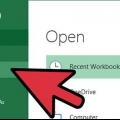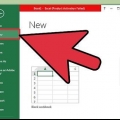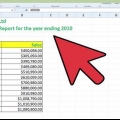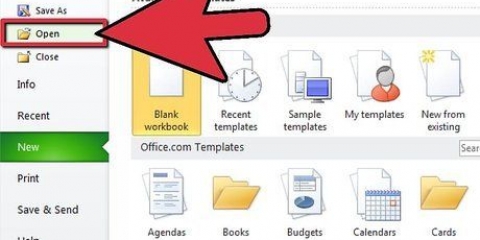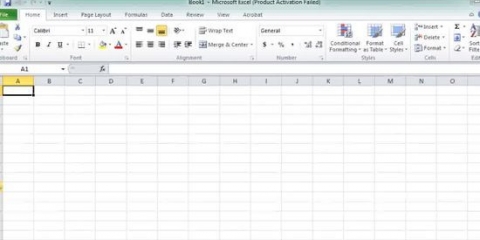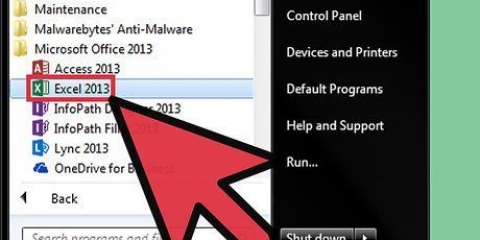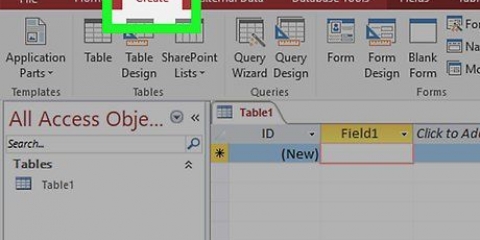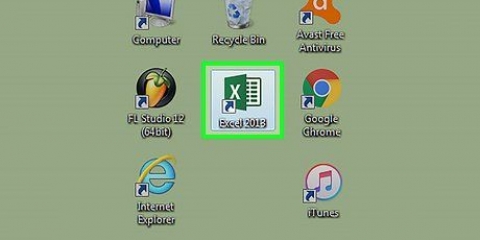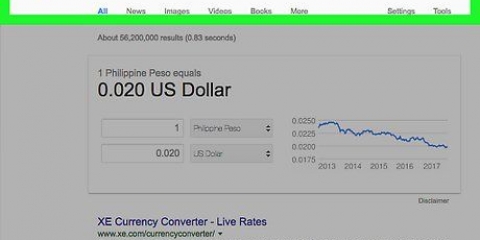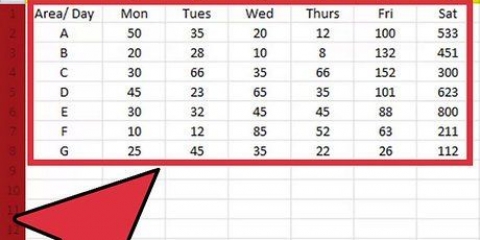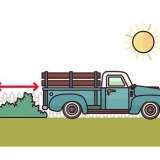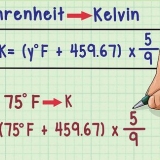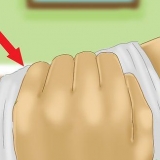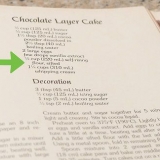Skapa en tidslinje i excel
En tidslinje är en ny funktion i Excel som först blev tillgänglig i 2010 års version av programmet. Gör att du enkelt kan välja en period från en pivottabell i ett Excel-kalkylblad.Om du har ett kalkylblad med en pivottabell och datum kan du skapa en tidslinje för att visa dina data mer visuellt.
Steg

1. Öppna ett kalkylblad med en pivottabell. För att kunna skapa tidslinjer måste din data finnas i en pivottabell.

2. Klicka var som helst i pivottabellen. Detta öppnar "Pivottabellverktyg" i menyfliksområdet.

3. Klicka på "Analysera". Detta öppnar ett band med alternativ för att manipulera data i tabellen.

4. Klicka på "Infoga tidslinje".En dialogruta med fält som motsvarar ett dataformat visas. Varning: Datum som skrivs in som text känns inte igen.

5. Välj de obligatoriska fälten och klicka på OK. En ruta visas som låter dig navigera genom tidslinjen.

6. Välj hur data ska filtreras. Beroende på tillgänglig information kan du ange vilka filter du använder för data (per månad, år eller kvartal).

7. Studera månadsdata. När du klickar på en månad i kontrollrutan för tidslinje kommer pivottabellen att visa data endast relaterad till den specifika månaden.

8. Gör ditt urval större. Du kan utöka urvalet med hjälp av rullningslisterna.
"Skapa en tidslinje i excel"
Оцените, пожалуйста статью